
PDF là định dạng mà chúng tôi làm việc thường xuyên hàng ngày. Trong nhiều dịp, chúng ta có thể gặp nhau với một cái nặng quá. Ví dụ: một cái gì đó có thể có vấn đề nếu chúng tôi phải gửi email. Vì đôi khi nó có thể vượt quá trọng lượng tối đa có thể được gửi theo cách này.
Nếu điều này xảy ra, thì bạn phải dùng đến một tùy chọn quan trọng như giảm trọng lượng của tệp PDF nói trên. Để làm điều này, có một số tùy chọn có sẵn. Theo cách mà mỗi người dùng sẽ có thể chọn một cái thoải mái nhất trong trường hợp của họ, chắc chắn sẽ có một cái thuận tiện hơn.
Trang web
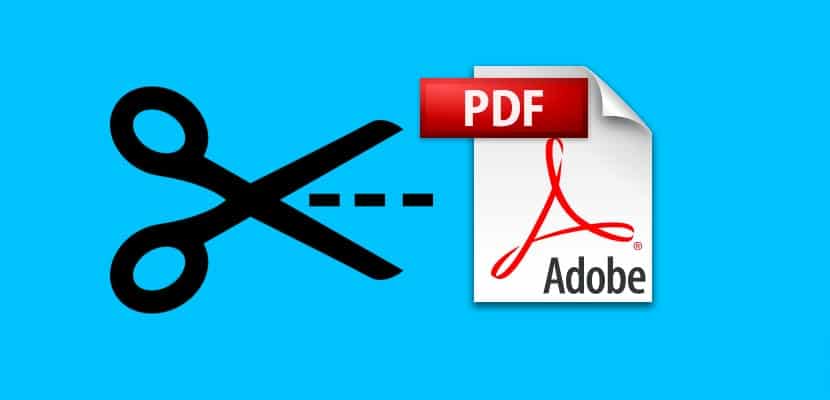
Phương pháp đầu tiên có thể được sử dụng là sử dụng một trang web. Hiện tại có nhiều trang web nhằm mục đích nén hoặc giảm kích thước của một tệp PDF. Vì vậy, chúng tôi có với họ chính xác những gì chúng tôi đang tìm kiếm theo nghĩa này. Hoạt động của các loại trang này hầu như không thay đổi từ trang này sang trang khác. Bạn chỉ cần tải lên tệp được đề cập trong đó và đợi quá trình hoàn tất. Sau đó nó có thể được dỡ xuống, trọng lượng nhẹ hơn ban đầu.
Do đó, theo nghĩa này, trang web sẽ được sử dụng không quá quan trọng để giảm trọng lượng của tệp PDF nói trên. Vì chúng thường hoạt động chính xác và rất dễ sử dụng. Chỉ cần tìm kiếm trên Google sẽ tìm thấy nhiều kết quả. Mặc dù được người dùng biết đến nhiều nhất và có thể là phổ biến nhất là:
Bất kỳ trang nào trong ba trang web này sẽ cho kết quả như mong đợi. Vì vậy, đối với những người dùng đang tìm cách giảm trọng lượng tệp PDF của họ, bất kỳ ai trong số họ sẽ đáp ứng quá đủ. Cả về giao diện và hoạt động, các trang rất giống nhau.
Adobe Acrobat Pro
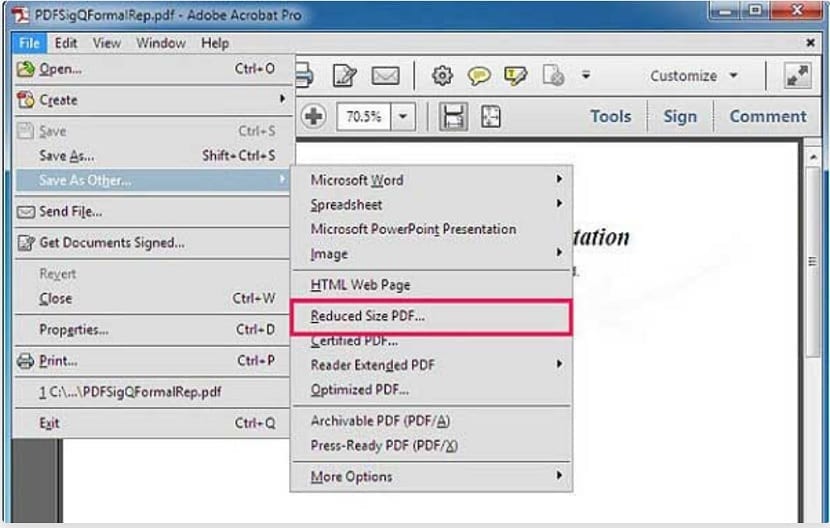
Tùy chọn thứ hai có thể thực hiện được trên máy tính Windows là sử dụng Adobe Acrobat Pro. Công ty chịu trách nhiệm về định dạng PDF. Do đó, trong các chương trình của họ, chúng tôi luôn tìm thấy các khả năng khi làm việc với định dạng này. Trong trường hợp này, chương trình này có sẵn một loạt các chức năng, trong đó có khả năng giảm kích thước của nó. Nó rất dễ sử dụng.
Chúng tôi phải mở tệp được đề cập trong Adobe Acrobat Pro. Sau đó, khi chúng tôi có tệp đó trên màn hình, chúng tôi đã sẵn sàng bắt đầu. Bạn phải nhấp vào tùy chọn tệp, ở trên cùng của màn hình. Sau đó, một menu ngữ cảnh sẽ xuất hiện trên màn hình với một loạt các tùy chọn. Một trong những tùy chọn mà chúng ta phải nhấp vào, là tùy chọn được gọi là Lưu như khác. Khi chúng ta nhấp vào tùy chọn này, một menu sẽ xuất hiện ở bên phải của nó. Trong menu này, chúng tôi sẽ tìm thấy khả năng lưu tệp đã nói ở một loạt các định dạng khác nhau.
Mặc dù trong danh sách này cũng có một lựa chọn khác được chúng tôi quan tâm. Nó là một tùy chọn được gọi là PDF giảm kích thước, đã cung cấp cho chúng tôi manh mối theo tên. Nhờ nó, chúng tôi sẽ có thể giảm kích thước của tệp được đề cập một cách đơn giản. Do đó, nó là tùy chọn mà chúng ta phải nhấp vào trong trường hợp này. Sau đó, Adobe Acrobat Pro yêu cầu chúng tôi chọn phiên bản mà chúng tôi muốn phiên bản tệp này tương thích. Tốt nhất là chọn loại gần đây nhất, vì nó cho phép bạn giảm trọng lượng của nó nhiều hơn.
Sau đó, tất cả những gì chúng ta còn lại là chọn vị trí trên máy tính của bạn để lưu tệp PDF này. Bằng cách này, chúng tôi đã tuân thủ toàn bộ quy trình, giảm trọng lượng của tệp nói trên. Rất dễ sử dụng, mặc dù không phải tất cả người dùng đều có chương trình này trên máy tính của họ.